Werken met Archi
GEMMA views
In het venster 'Models' staat onderin de submap Views. In deze map vind je alle GEMMA views en de GEMMA views met daarop geplot de pakketten van de gemeente zoals geregistreerd in de Softwarecatalogus. De views met de gemeentelijke pakketten zijn te herkennen aan de naam met daarachter tussen haakjes de (gemeentenaam).
Kijk bijvoorbeeld naar de views:
- RD02 Bedrijfsfuncties ruimtelijk domein met referentiecomponenten > GEMMA referentiearchitectuurview
- Bedrijfsfuncties ruimtelijk domein Turfbrug (test VNG Realisatie) > dezelfde GEMMA view met de ruimtelijk domein pakketten van de gemeente
Je kunt in Archi een GEMMA view kopiëren en deze gebruiken als basis voor een eigen view
Visualiser
Door op een applicatienaam in het Models venster te klikken, zie je in de Visualiser alle koppelingen tussen die applicatie met andere applicaties, en met landelijke voorzieningen. De Visualiser is in het menu Window te openen als die nog niet geopend is. Door binnen de Visualiser op andere applicaties te klikken, krijg je successievelijk de koppelingen van die geselecteerde applicatie te zien. Door op een referentiecomponent te klikken krijg je o.a. de relaties met standaarden te zien. Ook op een standaard kan dan weer geklikt worden om de relaties tussen die standaard en andere referentiecomponenten te zien.
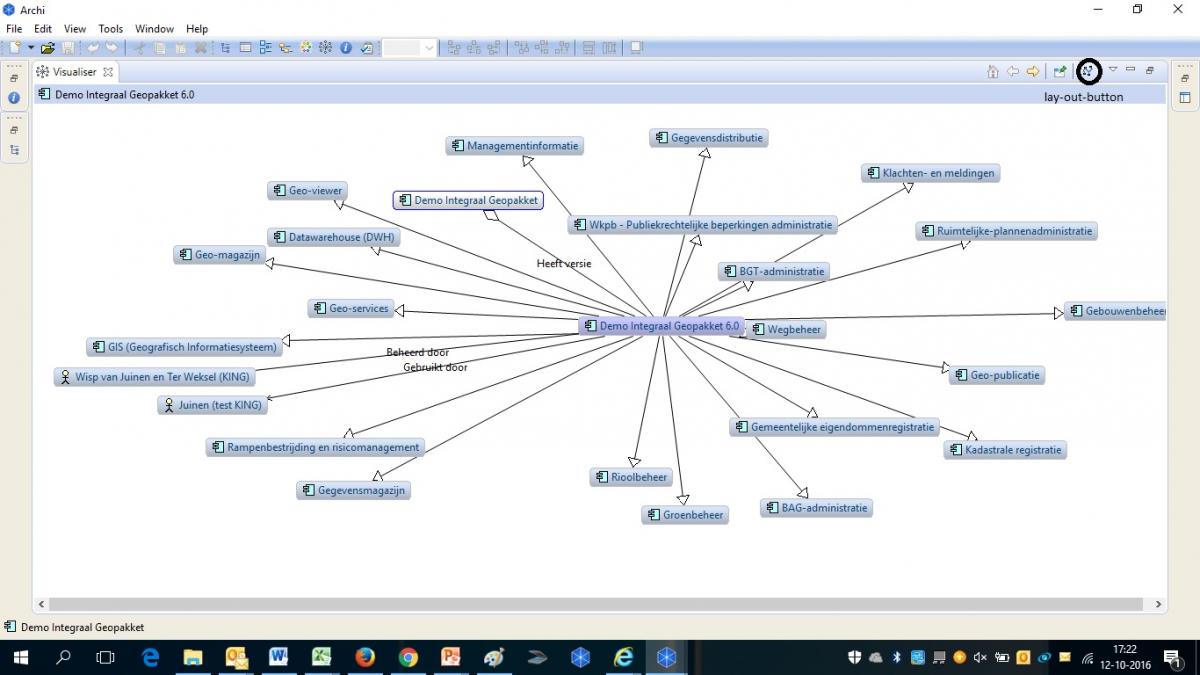
Met de Lay-out button kun je een nieuw plaatje genereren dat het scherm optimaal vult.
Tekenen met de informatie uit de Softwarecatalogus
In het Models venster staan de overige submappen, o.a.:
- Business: gemeente, samenwerking, leveranciers, Landelijke Voorzieningen, e.d.;
- Application: referentiecomponenten en applicaties;
- Motivation: alle standaarden
- Relations: de relaties tussen referentiecomponenten en standaarden, Pakketten en pakketversies enz.
Je kunt vanuit het Models venster elementen op een view slepen.
-
Maak een nieuwe view (klik rechts op de map Views en kies voor New > Archimateview
-
Sleep je één element in de view dan plaatst Archi dat element op de view. Als er op deze view elementen voorkomen waar het element een relatie mee heeft dan worden deze ook getekend.
- kies bijvoorbeeld uit de map Application een pakket of een pakketversie
- Sleep je meerdere elementen in een view, dan worden alle elementen én hun relaties getekend.
- kies uit de map Application meerdere pakketten en pakketversies. Deze worden dan getekend met de relatie 'heeft versie' tussen pakket en pakketversie
In het onderstaande filmpje kun je de hierboven beschreven stappen bekijken.
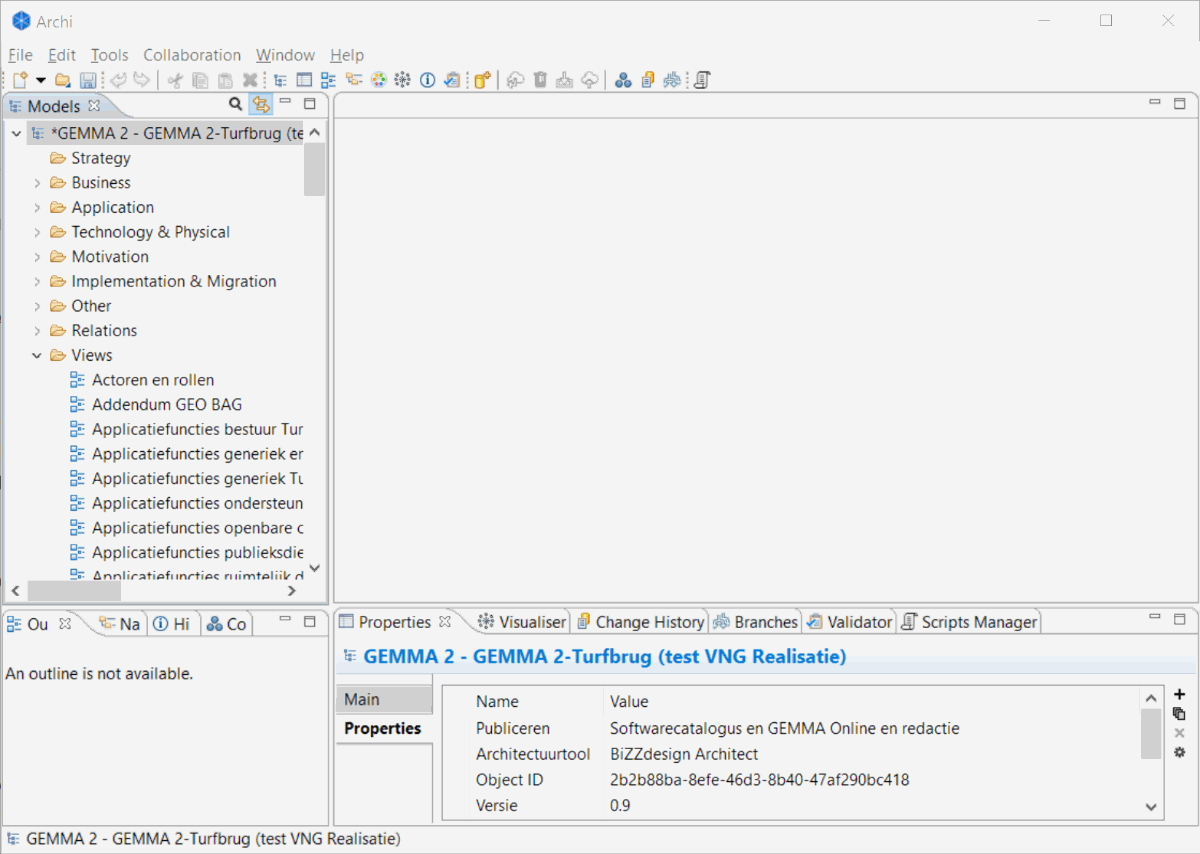
Het is ook mogelijk om Archi met de informatie uit het model een view te laten genereren
- Selecteer in het modelvenster één of meer elementen en klik rechts, kies 'Generate view for'.
- Archi tekent alle elementen en hun relaties in een nieuwe view
- Als een element veel relaties heeft, levert dit nogal een vol plaatje op.
- Het maken van een overzichtlijke view wordt een stuk makkelijker door te beginnen met het verwijderen van overbodige elementen uit de view.
Tekenen van een view met koppelingen
De koppelingen uit de Softwarecatalogus zijn ook beschikbaar in het model. Een koppeling is gemodelleerd als een Archimate flow relatie tussen twee pakketten of tussen een pakket en een buitengemeentelijke voorziening.
Maak een view van de koppelingen:
- Maak eerst een nieuwe Archimateview te maken (met de rechtermuisknop op "Views")
- Filter met de zoekfunctie (het vergrootglas) met de zoekterm "tern".
- In de map relaties zie je alle koppelingen uit de Softwarecatalogus omdat die de naam 'intern' of 'extern' hebben gekregen.
- En je ziet ook alle elementen met "tern" in de naam.
- Sleep een aantal koppelingen in de view
- Selecteer een subset van koppelingen (niet te veel, dan verlies je het overzicht).
- Sleep deze in de view
- Vervolgens is aan het jou om de pakketten zo te verschuiven dat er een goed overzicht ontstaat van de koppelingen en pakketten
- Je kun een koppeling ook beperkt opmaken door deze te selecteren en het middelste punt te verslepen
Onderstaande filmpje toont de bovenstaande stappen
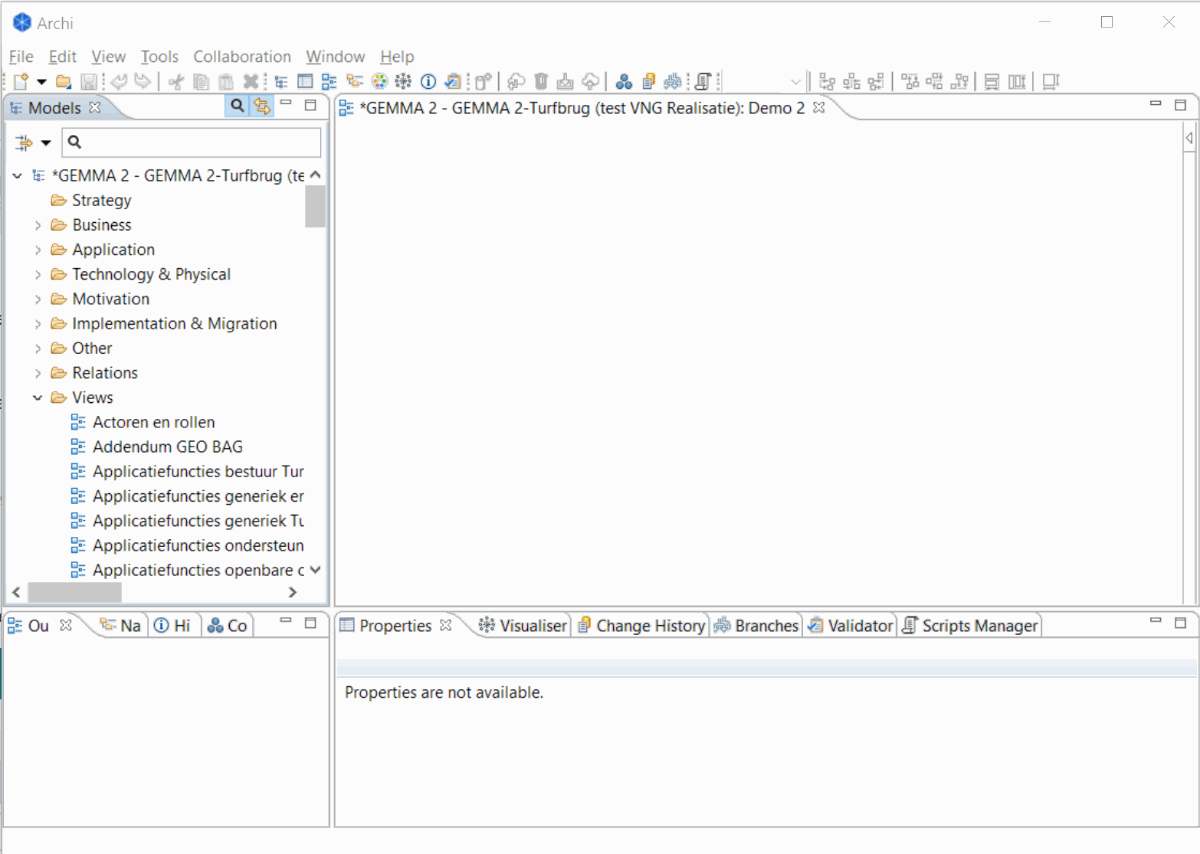
Als je een view wilt maken van alle koppelingen die die relevant zijn voor een bepaald onderwerp, bijvoorbeeld de Omgevingswet, doe dit dan in kleine plukjes. Sleep telkens 5 koppelingen in de view en maak deze eerste weer overzichtelijk.
Teken de koppeling mét de intermediair zoals geregistreerd in de Softwarecatalogus
Met de onderstaande stappen teken je een koppeling én de intermediair waarmee de koppeling geïmplementeerd is.
- Sleep een koppeling die geïmplementeerd is met een intermediair in de view.
- In de Softwarecatalogus is van de koppeling de intermediair bij de optionele technische informatie ingevuld
- Archi tekent twee pakketten en de koppeling
- Opzoeken van de intermediair in het model
- Selecteer de koppeling en kijk in het tabblad properties
- Kopieer van de properties de naam van de intermediair
- Zoek in het model op naam van de intermediair
- Sleep de intermediair in de view
- Archi tekent de intermediair met de relatie 'heeft intermediair' naar de koppeling
Het onderstaande filmpje laat de zojuist beschreven stappen zien.
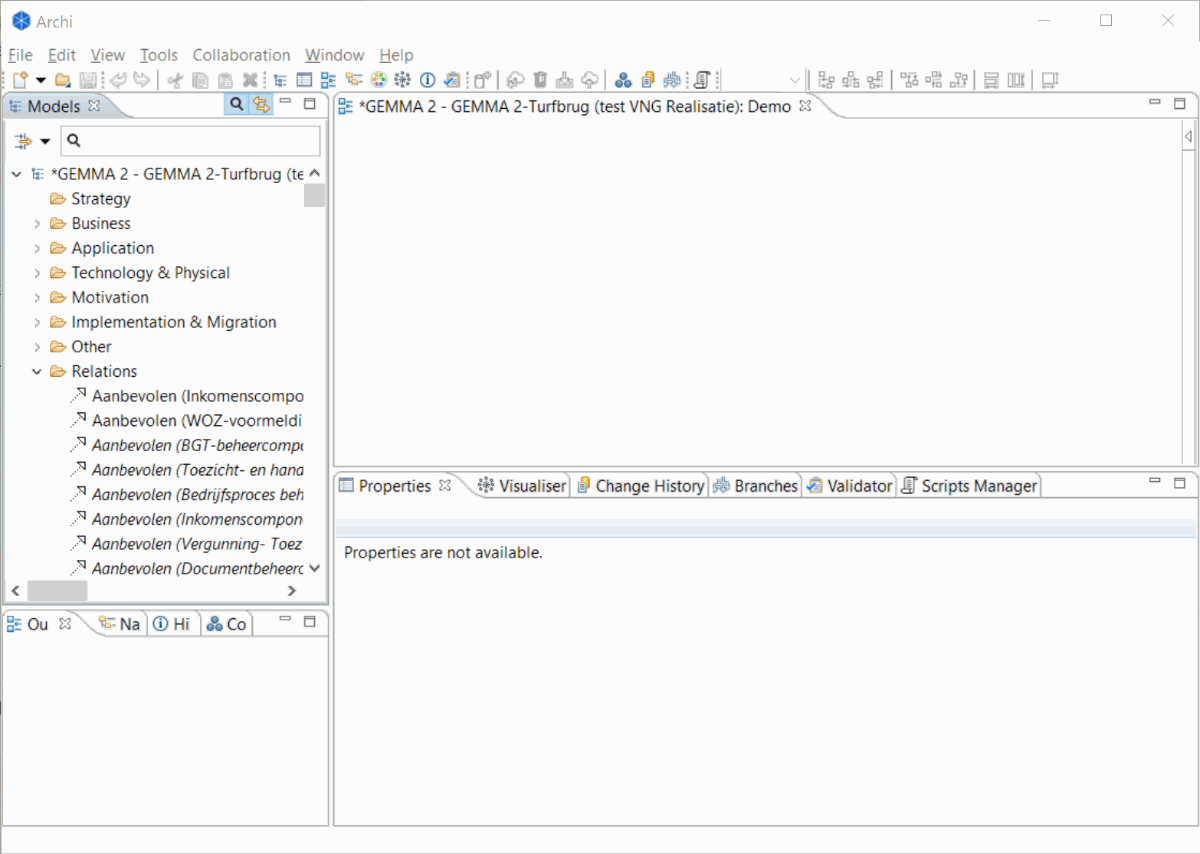
Afsluiten Archi
Bij het afsluiten van Archi kan (via het File-menu) het model lokaal gesaved worden als Archimate-model. Dan kan het de volgende keer ook weer direct gebruikt worden. Vergeet je dat, dan moet het opnieuw geïmporteerd worden.